איך להעביר מוזיקה מאייפון לאייפון? לעתים קרובות הצורך בכך מתעורר כאשר רכשתם סמארטפון חדש ורוצים להעביר אליו את כל הנתונים מהישן. לפתרון פשוט ומהיר לבעיה זו, PhoneTrans Pro הוא המתאים ביותר.

מצד אחד, iTunes מאפשרת להעביר תוכן מהגאדג'ט שלך לנייד חדש. אבל במקרה זה, תצטרך להשקיע מספר שעות בגיבוי/שחזור נתונים מייגעים ומטופשים. מצד שני, לפתרון מהיר יותר, אתה יכול פשוט לעקוב אחר המדריך המפורט להלן.
איך להעביר מוזיקה מאייפון לאייפון ללא iTunes
הורד את שירות PhoneTrans Pro מהאינטרנט (חינם). חבר את האייפון שלך עם התוכן הרצוי למחשב שלך. אם יש לך שני כבלי USB, אז אתה יכול לחבר שני מכשירי אייפון למחשב שלך בו-זמנית. פתח את PhoneTrans Pro> Music. בחר את השירים שברצונך להעביר ולחץ על המכשיר הנבחר.
תהליך ההעברה, למשל 6,000 שירים, עשוי להימשך כעשרים דקות. בשלב זה, אתה יכול להשתמש במחשב כדי לבצע כל משימות, כיPhoneTrans Pro היא תוכנית שאינה משפיעה על ריבוי המשימות של המכשיר.
שורה התחתונה
כאשר אתה מקבל iPad, IPhone או Itouch חדש וברצונך לייבא את כל השירים והסרטים מהמכשיר הישן שלך, אתה יכול לעשות זאת עם PhoneTrans Pro. זהו עוזר שימושי שיכול פשוט לפתור את הבעיה של איך להעביר מוזיקה מאייפון לאייפון, כמו גם לכל מכשיר IOS אחר. עם נוחות ומהירות, שירות זה מאפשר לך לשתף מוזיקה באופן מיידי עם בני משפחה וחברים.
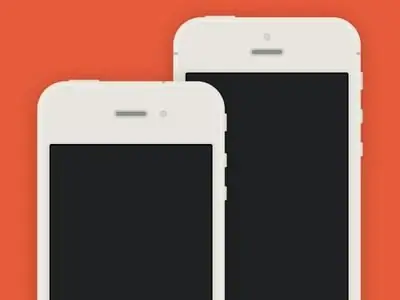
איך להעביר קבצי שמע מאייפון 4 לאייפון 5 בדרך אחרת?
אם אתה צריך להעתיק מוזיקה מאייפון 4 לגאדג'ט דור חמישי, אתה יכול להשתמש באפשרות העברה אחרת. אפליקציית IOS Transfer החינמית תאפשר לך לעשות זאת בקלות. שירות זה הוא דרך נוספת להוסיף מוזיקה לאייפון ללא iTunes. יישום כזה יכול לשלוט באופן מלא על המוזיקה במכשיר שלך ללא iTunes. זה עוזר למשתמש האייפון לייבא, לייצא, למחוק רצועות ישירות ללא חיבורים נוספים. בנוסף, תוכנה זו מאפשרת לך להעביר בקלות קבצי וידאו, רשימות השמעה, אפליקציות, תמונות ותכנים אחרים של אייפון, אייפוד ואייפד למחשב שלך.
להלן מדריך שלב אחר שלב כיצד להעביר מוזיקה מאייפון לאייפון באמצעות IOS Transfer.
שלב 1. חבר את המכשיר למחשב. כדי לעשות זאת, אתה צריך שני כבלי USB, שכן שני הגאדג'טים צריכים להיות מסונכרנים עם המחשב(בו זמנית).
שלב 2. הורד את IOS Transfer והפעל במחשב שלך. תוכנית זו זמינה במשאבים רבים בחינם.
שלב 3. פתח תצוגה מקדימה של נתונים באייפון. ברגע שהאפליקציה מזהה את המכשיר, בצד שמאל של ממשק השירות ניתן לראות אותו ברשימה. כל הנתונים המאוחסנים באייפון 4 וב-5 שלך יופיעו בקטגוריות מסודרות מתחת לפריט "ספרייה" בחלונית השמאלית. פשוט לחץ על סוגים או קבצים ספציפיים לתצוגה מקדימה.
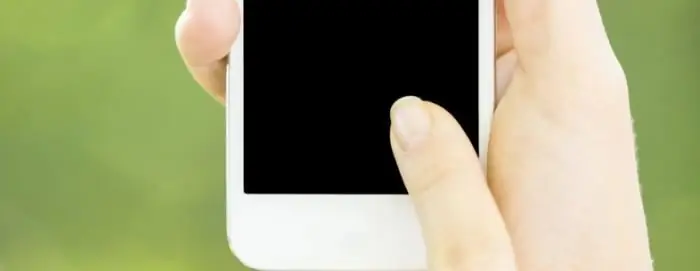
שלב 4. לאחר מכן, בחר את הקבצים שאתה צריך להעלות לאייפון 5, בחר אותם ולחץ על "העברה" - הכפתור שנמצא בפינה הימנית. תוכל לראות חלון מוקפץ עם אפשרויות שונות. בחר מתוכם "העבר לרשימה". בהמשך להוראות כיצד להעביר מוזיקה לאייפון 5, פשוט לחץ על כפתור העבר עכשיו בפינה הימנית התחתונה והכל יועתק אוטומטית.






